Sono disponibili molte opzioni per l'editing di filmati video, da Premiere e Final Cut Pro, a iMovie di Apple e Windows Movie Maker. Ma se sei nuovo in questo mondo, ti suggerisco di usare Wondershare Filmora. Questo editor di riprese video è estremamente capace e semplice e ti consente di importare, modificare ed esportare video ad alta definizione. Ora vediamo come modificare le riprese video utilizzandolo.
#1 Importa i tuoi filmati
Prima di importare filmati in Filmora Video Editor, puoi copiare tutti i file dalla directory pertinente sulla scheda di memoria al computer. Quindi esegui questo software di editing video su Windows o Mac e scegli Nuovo progetto per creare un nuovo progetto. Si consiglia di eseguire alcune impostazioni del progetto prima di procedere. Puoi impostare le proporzioni rilevanti (16:9, 9:16, 1:1 o 4:3) se hai una necessità speciale, altrimenti il progetto verrà creato con le proporzioni 16:9 predefinite. Fai clic su "Importa" per individuare e aggiungere i tuoi file all'elemento multimediale.
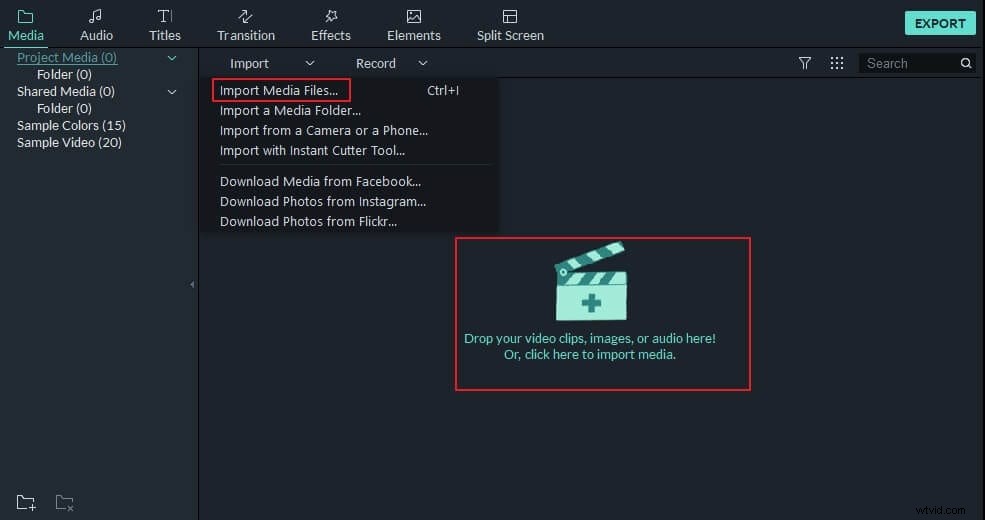
#2 Modifica le tue riprese video
Successivamente, trascina e rilascia i file importati sulla timeline e questo editor di filmati video ti consente di visualizzare in anteprima ogni clip in modo chiaro. Puoi allungare e trascinare i singoli blocchi e questo gestirà le parti che desideri vengano visualizzate nel tuo video.
Ritaglia, ruota, ritaglia e dividi metraggio utilizzando gli strumenti di base per l'editing video
Quindi fai doppio clic sul metraggio video nella timeline per visualizzare il pannello di modifica video e audio. Qui puoi ruotare o ritagliare il video, regolare la luminosità, la saturazione, il contrasto, rallentare o accelerare la velocità di riproduzione, impostare il tono dell'audio, il volume, la dissolvenza in entrata/uscita e altro ancora.
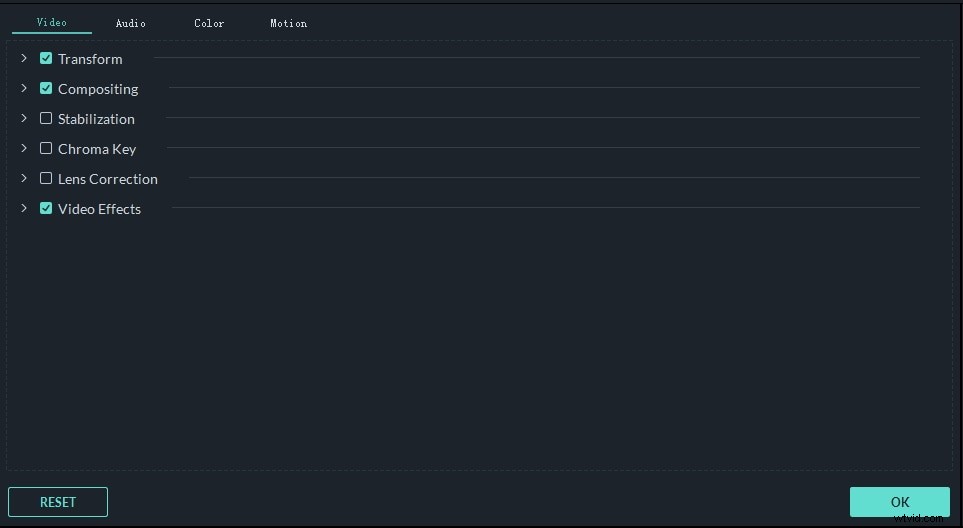
Ritocca le tue riprese con musica, testi, introduzione/crediti e altro ancora
La musica di sottofondo aggiungerà un tocco davvero piacevole al tuo film. Puoi trascinare e rilasciare la musica importata sulla traccia musicale e questo farà riprodurre la musica insieme al tuo video. Puoi anche aggiungere parole per descrivere l'azione o semplicemente indicare qualcosa di interessante. Per fare ciò, fai semplicemente clic sul pulsante "Testo" nella barra degli strumenti, trascina e rilascia un effetto di testo sulla traccia di testo e inserisci le tue parole.
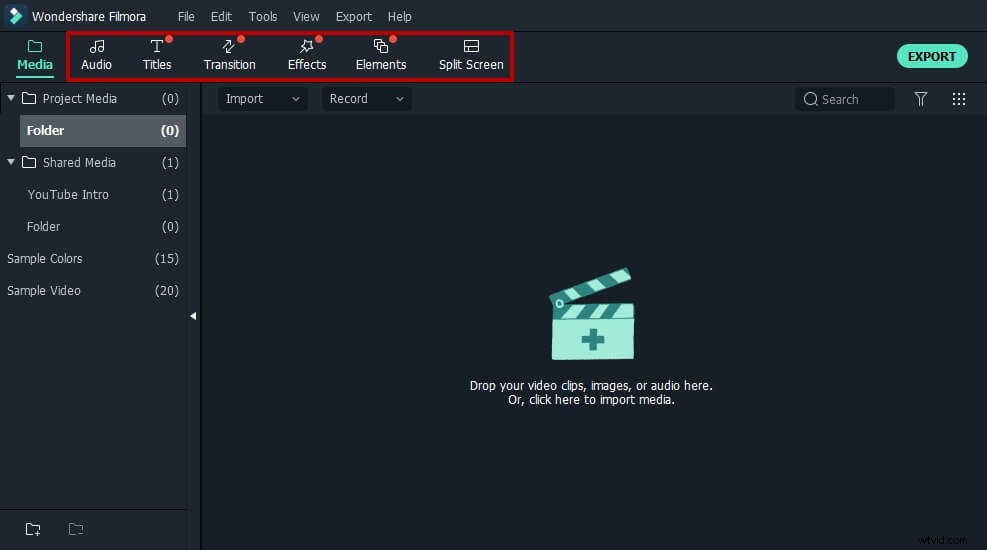
Oltre a musica e testi, sentiti libero di creare intro/crediti aggiuntivi all'inizio o alla fine del tuo film applicando l'effetto intro/credito. Filmora Video Editor contiene anche una libreria di varie transizioni, effetti che uniscono due clip insieme. Per applicare una transizione, trascinala dalla finestra Transizione sulla timeline tra due clip e cambia la lunghezza facendo doppio clic sulla sua icona nella timeline.
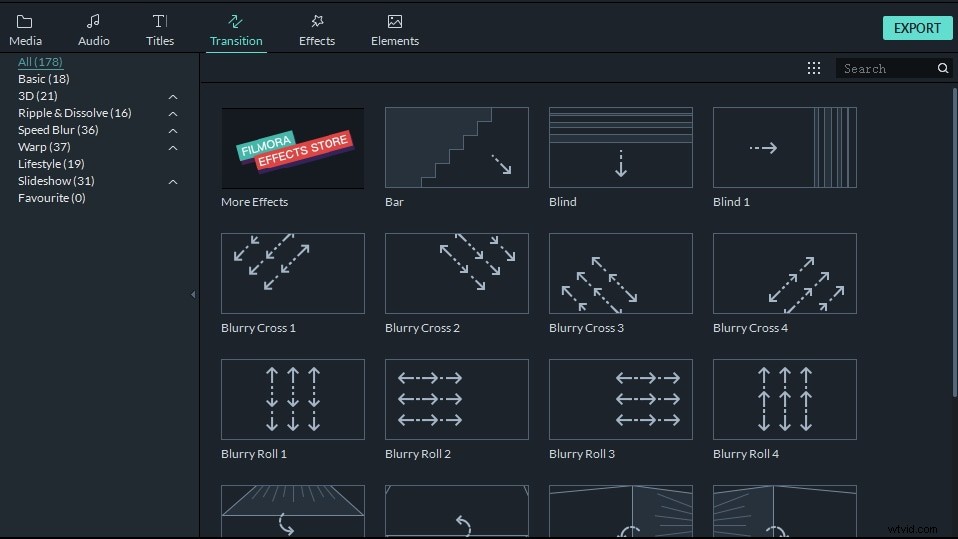
Se necessario, puoi anche aggiungere alcuni effetti divertenti come Maschera immagine, Maschera forma, Tilt-Shift, Mosaico e Face-off al tuo filmato. Oppure modifica la velocità di riproduzione per fare un video in avanzamento rapido o al rallentatore.
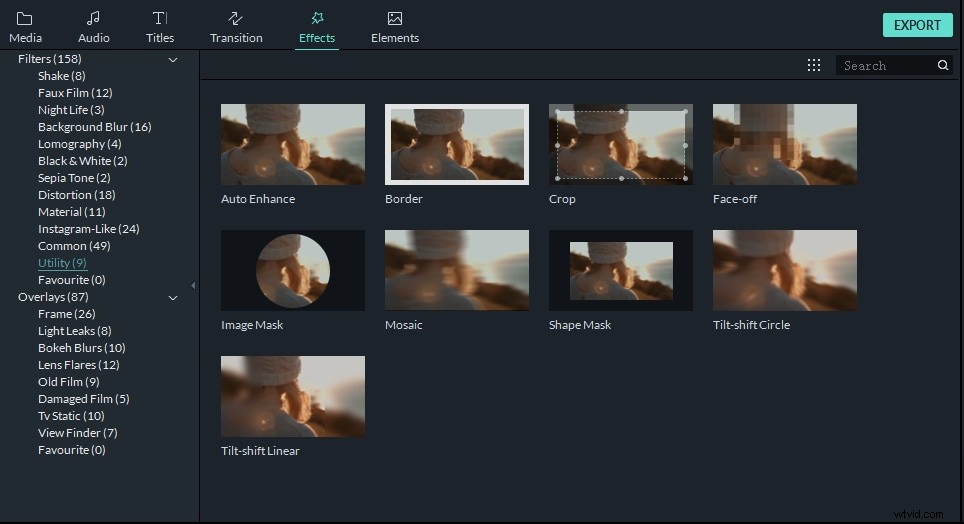
# 3 Esporta il tuo nuovo filmato
Quando hai finito, premi "Esporta" per salvare i tuoi filmati in formati diversi, caricarli direttamente su YouTube o masterizzarli su DVD come preferisci.
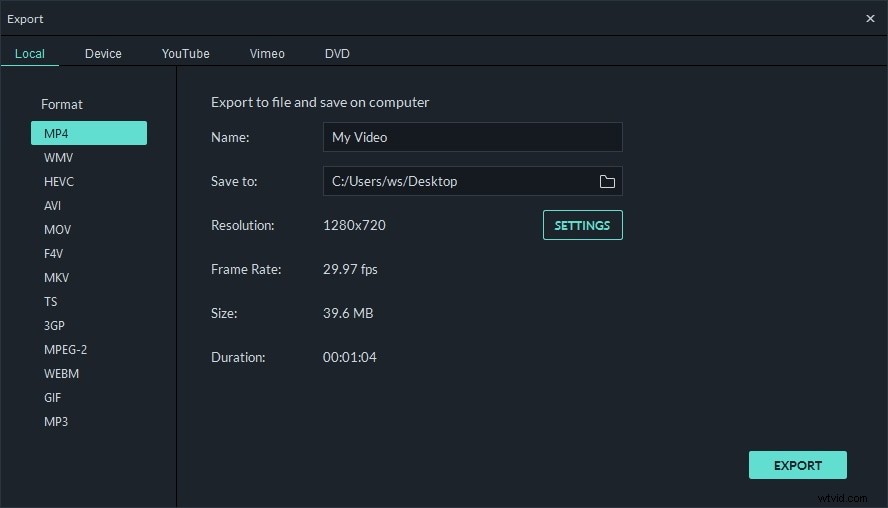
Ulteriori informazioni sui suggerimenti per la modifica dei video
Abbiamo aggiornato la guida definitiva su come modificare i video per principianti, puoi controllare i dettagli per scoprire più aspetti sulla modifica dei video.
